Visas vadovas, kaip ištaisyti „iPhone XS / XS Max / XR“ ekraną, neatsako
Jei nusipirkote kurį nors naujai pristatytą „iPhone“ modelį, blogiausia, ką galite patirti „iPhone XS“ ekranas nereaguoja. Taip nutiko daugeliui vartotojųjų „iPhone“ jutikliniai ekranai tiesiog nustojo veikti. Jei kyla panašių problemų, yra keletas galimų taisymų, kuriuos galite pritaikyti, kad jutiklinis ekranas reaguotų į jūsų čiaupus.
Gali būti įvairių priežasčių, kodėl„iPhone“ jutiklinis ekranas neveikia. Galbūt ekranas turi gamyklinį defektą, o gal ant jo pateko per daug dulkių. Todėl šiame vadove mes pateikiame keletą galimų sprendimų, kuriuos galite pritaikyti, ir išsiaiškinkite, ar jie padeda išspręsti „iPhone“ ekraną, nereaguojantį į jūsų įrenginio problemą.
- 1 dalis. Pagrindiniai patarimai, kaip ištaisyti „iPhone XS / XS Mas / XR“ ekraną, nereaguojantį
- 2 dalis. Patikrinkite programinės įrangos problemas ir ištaisykite „iPhone“ jutiklinį ekraną, nereaguojantį
- 3 dalis. Ką daryti, kai „iPhone“ jutiklinis ekranas nustoja veikti pažeidus aparatinę įrangą
1 dalis. Kodėl „iPhone“ sako ieškanti
Šiame skyriuje pateikiami keli pagrindiniai pataisymai, kuriuos galite pritaikyti taisydami „iPhone“ jutiklinį ekraną. Šie pataisymai nenaudoja jokių įrankių ar jokios programinės įrangos.
1. Pašalinkite iš savo įrenginio korpusą ar ekrano apsaugą.

Yra daugybė atvejų ir ekrano apsaugųpasiekiamų rinkoje, teigiančių, kad apsaugo jūsų „iPhone“ jutiklinį ekraną. Tačiau daugelis iš jų neveikia taip, kaip reklamuojama, ir dėl to gali kilti problemų jūsų įrenginyje. Jei „iPhone“ esate įdiegę kokią nors apsaugą, pats laikas jos atsikratyti ir išsiaiškinti, ar ji išsprendžia jums problemą.
2. Ekraną nuvalykite minkšta, šiek tiek drėgna ir nepūkuota šluoste.

Galbūt jūsų „iPhone“ ekranas ilgą laiką nebuvo valomas. Tokiu atveju nuvalykite švarią šluostę ir nuvalykite jos ekraną. Tai darykite tol, kol ekranas bus visiškai švarus.
3. Įkraukite „iPhone“ naudodami originalų įkroviklį ir laidą.
Jei nenaudosite originalių „iPhone“ įkroviklių, tai taip pat gali sukelti problemų. Todėl visada patariama naudoti „iPhone“ originalius sertifikuotus įkroviklius ir laidus.

2 dalis. Patikrinkite programinės įrangos problemas ir ištaisykite „iPhone“ jutiklinį ekraną, nereaguojantį
Jei kyla problemų dėl jūsų „iPhone“ programinės įrangos, šie sprendimai padės jums, nes jie padės išspręsti įvairias minkštas jūsų įrenginio problemas.
Sprendimas 1. Priverskite iš naujo paleisti „iPhone XS / XS Mas / XR“
Jei įprastas „iPhone“ perkrovimas neišsprendžia jūsų problemos, galite pabandyti iš naujo paleisti įrenginį, o tai turėtų padėti atsikratyti problemos, su kuria susidūrėte „iPhone“.
- Paspauskite garsumo stiprinimo mygtuką ir greitai jį paleiskite.
- Paspauskite garsumo sumažinimą ir greitai atleiskite.
- Paspauskite ir laikykite nuspaudę maitinimo mygtuką, kol ekrane pasirodys „Apple“ logotipas.

2 sprendimas. Pašalinkite klaidingą programą
Jei pastebėsite, kad jūsų „iPhone“ jutiklinis ekranasnebereaguoja tik į tam tikrą jūsų įrenginio programą, gali būti, kad programa turi problemą ir turėtumėte kuo greičiau jos atsikratyti. Yra daugybė klaidingų programų, ir, jei jas gavote netyčia, geriausias sprendimas yra ją pašalinti iš „iPhone“.
Bakstelėkite ir palaikykite programą ir bakstelėkite X ženklą, kad atsikratytumėte programos.

3 sprendimas. Iš naujo nustatykite visus parametrus
Kartais jūsų „iPhone“ jutiklinis ekranas neatsakymas gali būti neteisingai sukonfigūruotų nustatymų parinkties rezultatas. Tokiu atveju galite atkurti visų parametrų numatytuosius nustatymus, ir tai turėtų išspręsti jūsų problemą.

„IPhone“ paleiskite „Nustatymų“ programą ir bakstelėkite „Bendra“, tada „Reset“. Bakstelėkite Reset All Settings ir nustatymai bus nustatyti iš naujo.
4 sprendimas. Atnaujinkite į naujausią „iOS“
Pasenusi „iOS“ versija gali būti jūsų problemos kaltininkė ir atnaujinę ją į naujausią versiją problema bus išspręsta jums.
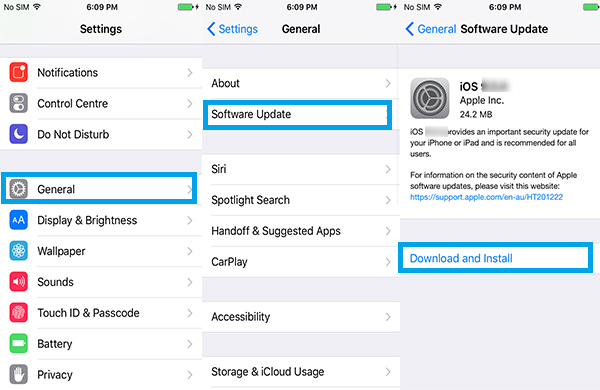
Atidarykite programą „Nustatymai“ ir bakstelėkite Bendrieji dalykai, po to - programinės įrangos naujinimas. Norėdami įdiegti galimus „iOS“ naujinius „iPhone“, bakstelėkite Atsisiųsti ir įdiegti.
5 sprendimas. „IPhone“ pataisymas „ReiBoot“ visiškai neatsako į lietimą (duomenų neprarandama)
Jei programinės įrangos problema yra rimta ir aukščiau aprašyti metodai negalėjo jos išspręsti, galbūt norėsite išspręsti problemą savo įrenginyje naudodami trečiosios šalies programinę įrangą.
Susipažinkite su https://www.tenorshare.com/products/reiboot.html, programinė įranga, kuri padeda „iOS“ vartotojams išspręsti daugybę problemų jūsų įrenginiuose. Toliau paaiškinama, kaip ją naudoti norint išspręsti „iPhone“ ekrano neveikiančią problemą.
1 veiksmas: atsisiųskite ir paleiskite programinę įrangą savo kompiuteryje. Prijunkite „iPhone“ prie kompiuterio ir programinėje įrangoje spustelėkite „Pataisyti operacinę sistemą“.

2 veiksmas: Spustelėkite Pradėti taisymą kitame ekrane ir atsisiųskite programinės įrangos paketą spustelėdami Atsisiųsti.
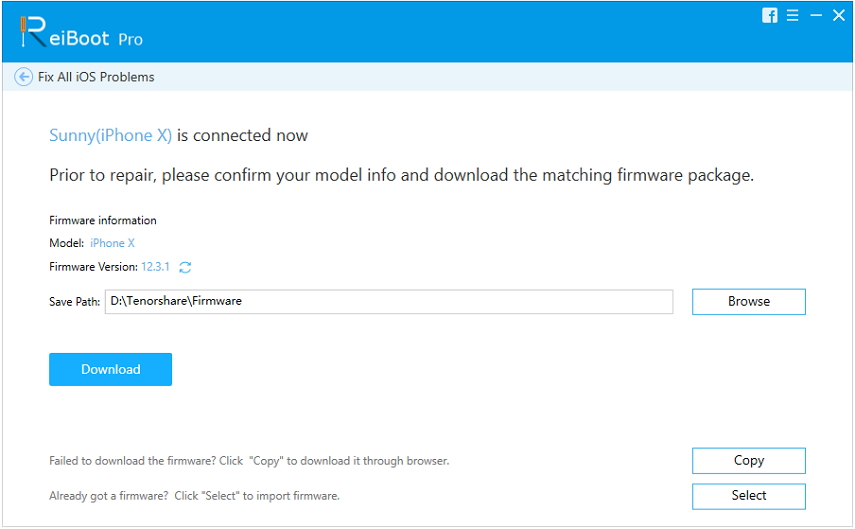
3 žingsnis: Spustelėkite Pradėti taisymą ir programinė įranga pradės taisyti įrenginį, kaip parodyta žemiau. Pataisę „iPhone“, pamatysite šiuos dalykus.

Dabar jūsų „iPhone“ yra suremontuotas, o jutiklinis ekranas turėtų reaguoti į jūsų prisilietimus.
3 dalis. Ką daryti, kai „iPhone“ jutiklinis ekranas nustoja veikti pažeidus aparatinę įrangą
Jei buvo fizinis aktyvumas, taiapgadinote „iPhone“ jutiklinį ekraną, gali reikėti apsilankyti artimiausiame „Apple“ aptarnavimo centre, jei norite ekrano remontą. Daugiau informacijos apie paslaugų centro paiešką rasite „Apple“ palaikymo svetainėje.
Išvada
Jei jūsų „iPhone“ ekranas nereaguoja į prisilietimus, aukščiau pateiktas vadovas turėtų padėti išspręsti problemą ir priversti ekraną reaguoti į visus jūsų liečiamus veiksmus.


![[Visas vadovas] Kaip atkurti SMC „Mac“](/images/os-x/full-guide-how-to-reset-smc-on-mac.jpg)





